1、如图,先用photoshop打开需要处理的带有褶皱的图片。

2、如图,选择使用魔棒工具。
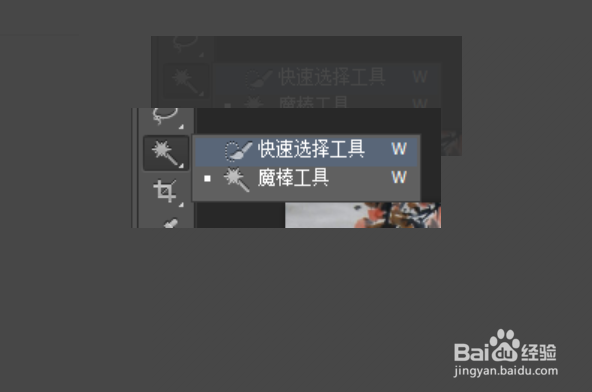
3、如图,设置魔棒工具容差值为25。
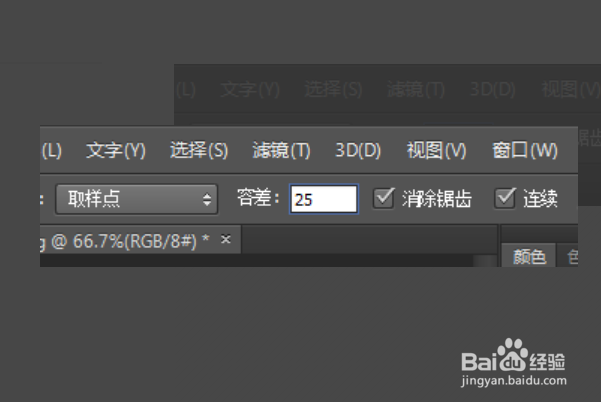
4、如图,使用魔棒工具选择浅色的区域。

5、如图,设置魔棒工具为添加到选区。
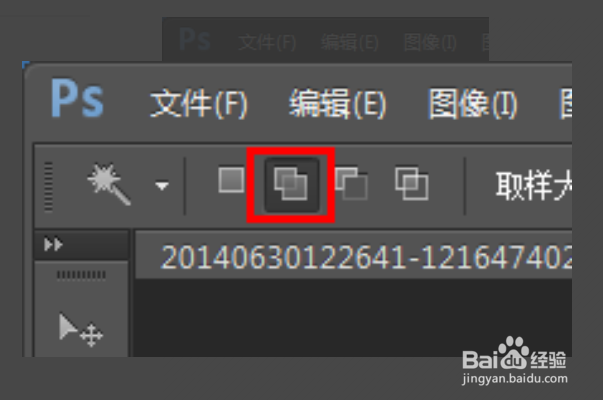
6、如图,选取整幅图片的浅色区域。

7、如图,按住快捷键Shift+F5打开填充选项吸取填充颜色为图中浅色。
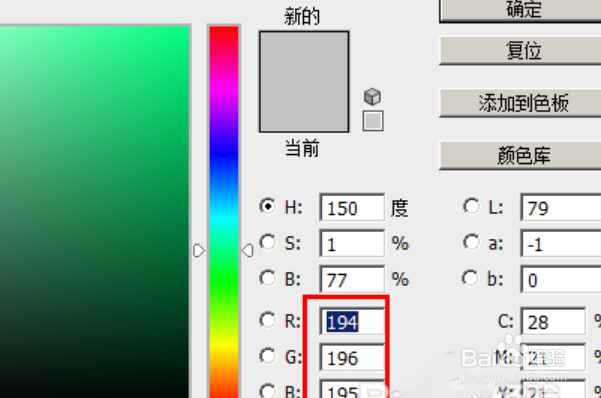
8、如图,取消选区得到如图所示的效果。

时间:2024-10-13 19:36:55
1、如图,先用photoshop打开需要处理的带有褶皱的图片。

2、如图,选择使用魔棒工具。
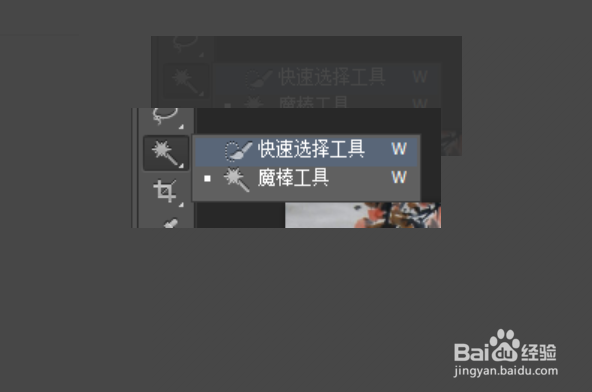
3、如图,设置魔棒工具容差值为25。
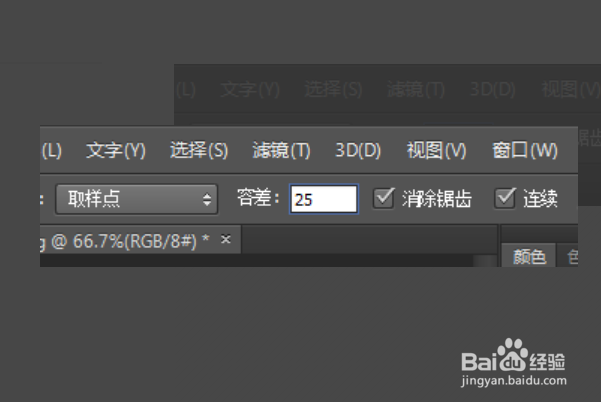
4、如图,使用魔棒工具选择浅色的区域。

5、如图,设置魔棒工具为添加到选区。
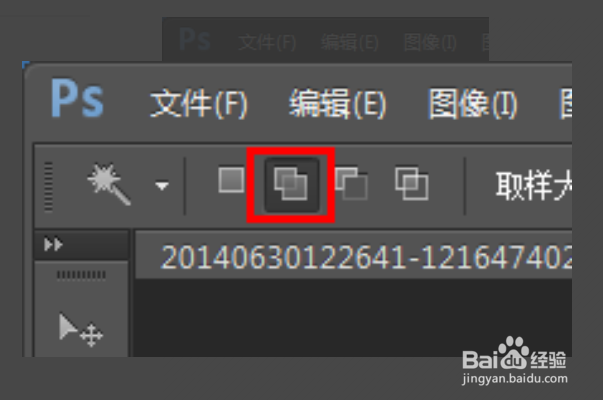
6、如图,选取整幅图片的浅色区域。

7、如图,按住快捷键Shift+F5打开填充选项吸取填充颜色为图中浅色。
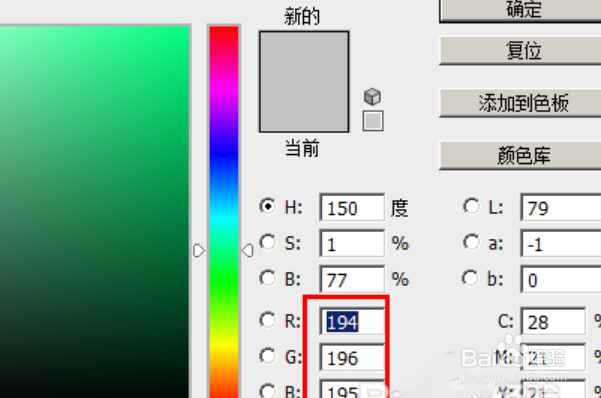
8、如图,取消选区得到如图所示的效果。

